Как запланировать отправку писем позже
Есть несколько действительно отличных почтовых сервисов, и некоторые из них даже позволяют планировать электронные письма. Запланированное электронное письмо — это сообщение, которое вы можете отправить в будущем; просто напишите сообщение заранее и настройте задержку электронной почты(email delay) , чтобы они не уходили до указанного вами дня и времени .(day and time)
Если вы из тех, кто пишет электронные письма, но забывает отправить их вовремя, и они просто слишком долго лежат в вашей папке черновиков, отправка электронной почты в определенное время в будущем может быть именно тем, что вам нужно. Или, может быть, у вас есть что сказать, но это не актуально(t relevant) еще несколько дней; просто запланируйте отправку сообщения в идеальное время.
Большинство из нас, вероятно, могут найти применение для планирования электронной почты. К счастью, некоторые из крупнейших поставщиков услуг электронной почты поддерживают эту функцию.

Примечание. Outlook.com, Yahoo, ProtonMail и, возможно, некоторые другие поставщики услуг электронной почты не включают возможность планировать отправку писем с соответствующих веб-сайтов электронной почты. Однако вы по-прежнему можете настроить запланированные электронные письма с помощью автономного почтового клиента, как описано в нижней части этой страницы.(Note: Outlook.com, Yahoo, ProtonMail, and probably some other email providers don’t include the option to schedule emails from their respective webmail sites. However, you can still set up scheduled emails with an offline email client as described at the bottom of this page.)
Расписание электронной почты на Gmail
Запланировать отправку сообщения Gmail(Gmail message) позже так же просто, как выбрать параметр Расписание отправки(Schedule send) .
Шаг 1(Step 1) : Щелкните стрелку вниз рядом с « Отправить(Send) » и выберите « Запланировать отправку(Schedule send) » . Вы можете сделать это из любого окна создания, независимо от того, пишете ли вы новое электронное письмо, отвечаете на него или пересылаете сообщение.
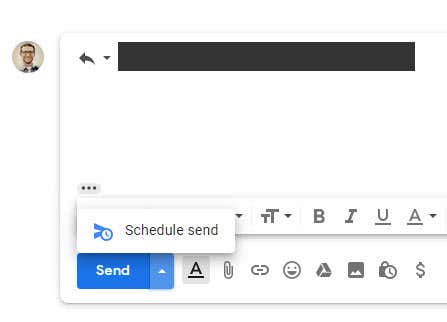
Шаг 2.(Step 2) Выберите одно(Pick one) из предложенных значений времени или выберите «Выбрать дату и время(Pick date & time) », чтобы указать, когда должно отправляться электронное письмо. Вы можете выбрать любую дату в календаре и при желании указать точное время, когда электронное письмо должно быть доставлено в этот день.

Шаг 3(Step 3) : Нажмите Запланировать отправку(Schedule send) , чтобы поставить электронное письмо в очередь на отправку.
Gmail хранит еще не отправленные электронные письма в папке « Запланированные(Scheduled) », к которой вы можете получить доступ с левой панели прямо под папкой «Отправленные». Дата отправки электронного письма отображается справа, но вы можете открыть электронное письмо и прочитать строку в самом низу сообщения, чтобы увидеть точную дату и время(date and time) .

Чтобы отменить запланированную отправку электронной почты в Gmail , откройте сообщение из папки «Запланированные»(Scheduled folder) и выберите « Отменить отправку(Cancel send) » . Чтобы отменить сразу несколько запланированных писем, выберите их из списка запланированных писем, а затем нажмите кнопку отмены вверху.
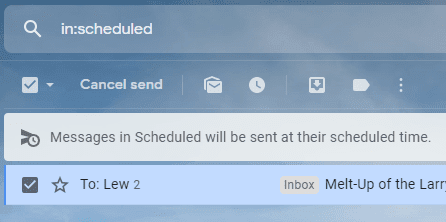
Расписание писем на Яндекс.Почте
Функция «отложить отправку» в Яндекс.Почте(Yandex.Mail) использовалась для отправки письма на более поздний срок.
Шаг 1.(Step 1) При написании электронного письма выберите маленький значок часов(clock icon) рядом с « Отправить(Send) » в нижней части экрана.

Шаг 2(Step 2) : во всплывающем окне нажмите слово сегодня,(today) а затем выберите, когда следует отправить электронное письмо. В раскрывающемся списке рядом с селектором даты вы можете изменить время отправки электронного письма.

Шаг 3(Step 3) : Убедитесь, что вы отправили электронное письмо, а затем нажмите большую желтую кнопку отправки,(send button) чтобы запланировать его.

Яндекс.Почта(Yandex.Mail) хранит запланированные письма в папке « Исходящие ». (Outbox)Вы можете открыть запланированное электронное письмо, чтобы изменить текст в сообщении; просто нажмите кнопку отправки, когда вы закончите редактирование, и он вернется в ту же папку, чтобы ожидать отправки.

Чтобы изменить время отправки запланированного электронного письма, откройте это конкретное сообщение и повторите описанные выше шаги, снова нажав «Отправить», чтобы сохранить новую дату/время. Или, чтобы отменить запланированную отправку и отправить ее сразу же, снимите флажок во всплывающем окне на шаге 2(Step 2) и просто нажмите « Отправить(Send) » .
Расписание электронной почты на GMX
GMX — еще одна популярная служба электронной почты(email service) , которая позволяет отправлять электронные письма в определенную дату и время(date and time) .
Шаг 1(Step 1) : Нажмите значок часов рядом с « Отправить(Send) » .

Шаг 2(Step 2) : Нажмите второй пузырь, чтобы выбрать, когда отправлять электронное письмо. Используйте встроенный календарь(built-in calendar) , чтобы выбрать день недели, а затем настройте время справа, если вы хотите изменить время отправки электронной почты.
Шаг 3(Step 3) : Нажмите OK , чтобы сохранить изменения. Вы увидите запланированное время рядом со значком часов(clock icon) .

Запланированное электронное письмо в GMX хранится в папке « Исходящие(Outbox) », где вы можете отредактировать его в любое время до времени отправки. Чтобы изменить или отменить время отправки электронного письма, найдите его в папке «Исходящие»(Outbox folder) , нажмите значок часов(clock icon) и выберите « Изменить время отправки»(Change sending time) .

Расписание электронной почты с Thunderbird
Использование программы электронной почты, такой как Thunderbird , для отправки электронных писем по расписанию действительно полезно, потому что не имеет значения, какую службу электронной почты вы используете; это работает для всех из них. Если вы можете настроить свою электронную почту в Thunderbird , вы можете использовать функцию отложенной отправки(send feature) .
Например, вы можете использовать Thunderbird для планирования электронной почты Yahoo , для планирования электронной почты с Outlook.com или точного выбора времени отправки электронной почты AOL Mail … даже если ни один из этих веб-сайтов не поддерживает встроенную поддержку планирования(scheduling support) .
Thunderbird(Thunderbird doesn) по умолчанию не имеет функции запланированной отправки , но вы можете легко добавить ее с помощью (send feature)надстройки «Отправить позже»(Send Later add-on) .
Шаг 1(Step 1) : Загрузите надстройку «Отправить позже» по(Send Later add-on) ссылке выше.
Шаг 2(Step 2) : Перейдите в « Инструменты(Tools ) » > « Дополнения(Add-ons) » в Thunderbird.
Шаг 3(Step 3) : Перетащите файл расширения(extension file) прямо в левую панель Thunderbird , где он перечисляет «Получить надстройки(Get Add-ons) », « Расширения(Extensions) », « Темы(Themes) » и « Плагины(Plugins) » .

Шаг 4(Step 4) : Выберите « Установить сейчас(Install Now ) » в приглашении к установке.

Шаг 5(Step 5) . Перезапустите Thunderbird, выбрав « Перезагрузить сейчас(Restart Now) » или закрыв программу, а затем снова открыв ее.

Шаг 6(Step 6) : Напишите электронное письмо, которое хотите отправить позже.
Шаг 7(Step 7) . Вместо того , чтобы нажимать обычную кнопку «Отправить », выберите « (Send button)Файл»(File ) > « Отправить позже(Send Later) » .

Шаг 8(Step 8) : Заполните детали, когда отправлять электронное письмо. Вы даже можете запланировать периодическую отправку электронной почты, выбрав один из параметров « Повторяющийся»(Recur) и введя значения в нижней части подсказки.

Шаг 9(Step 9) : Выберите « Send around <date> .
Вы можете отредактировать или отменить электронное письмо, которое еще не отправлено, в Thunderbird , найдя его в папке «Черновики»(Drafts folder) .
Совет: Некоторые из параметров, которые вы можете изменить для надстройки «Отправить позже» для Thunderbird, включают в себя создание обычной кнопки «Отправить» такой же, как «Отправить позже» (чтобы вы случайно не отправили сообщение сейчас, которое вы хотели запланировать) и изменение сочетаний клавиш. .(Tip: Some of the options you can change for the Send Later add-on for Thunderbird include making the regular Send button the same as Send Later (so you don’t accidentally send a message now that you meant to schedule) and changing keyboard shortcuts.)
Related posts
Не может Schedule Uber в Advance? Вот что делать
Как написать профессиональное электронное письмо менее чем за 5 минут
Как предотвратить попадание спама в ваш почтовый ящик
Почему сообщения Facebook отправляются, но не доставляются (и как это исправить)
3 способа взять Photo or Video на хромин
7 Quick Fixes, когда Minecraft Keeps Crashing
Как Search Facebook Friends от Location, Job или School
Как получить Rid Yahoo Search в Chrome
Как отправить Anonymous Text Message, который не может вам Be Traced Back
Как Detect Computer & Email Monitoring или Spying Software
Как открыть File с No Extension
Как деактивировать Facebook Account вместо удаления его
Как изменить язык на Netflix
Как Post статью на Linkedin (и Best LinkedIn publishing до Post)
Как сделать любой Wired Printer Wireless в 6 пунктах Different
Как взять Screenshot на Steam
Как использовать Discord Spoiler Tags
DVI vs HDMI vs DisplayPort - Что нужно знать
Best Camera Settings для Portraits
Что такое Uber Passenger Rating and How, чтобы проверить это
